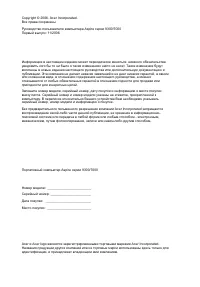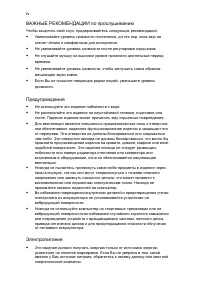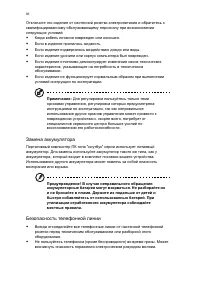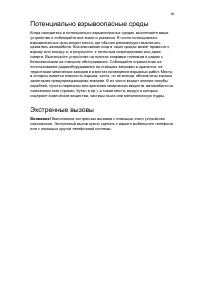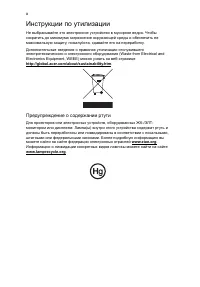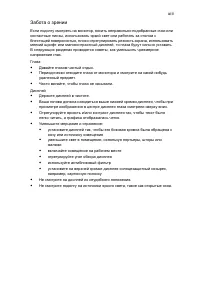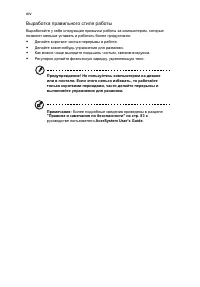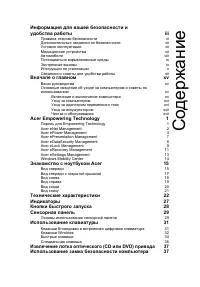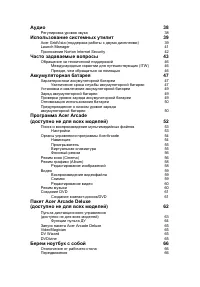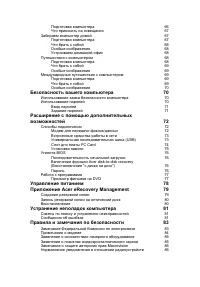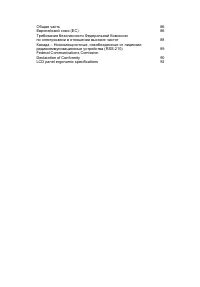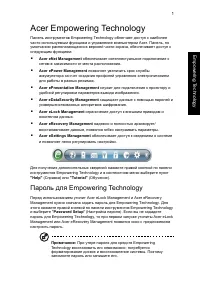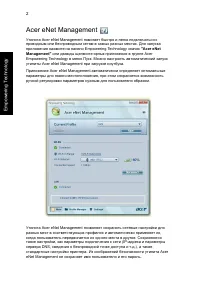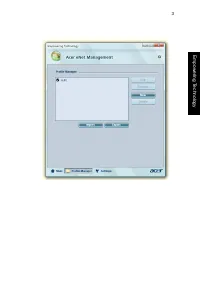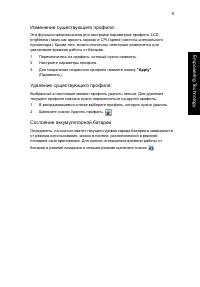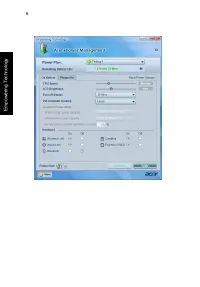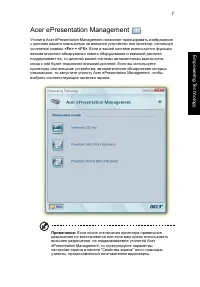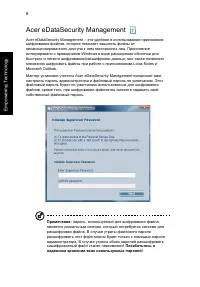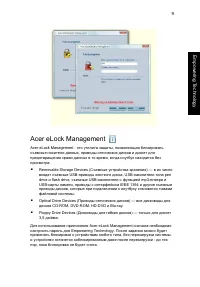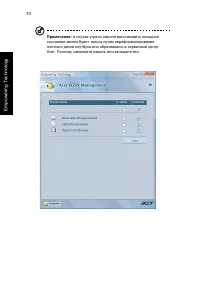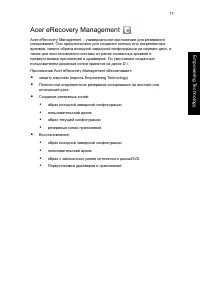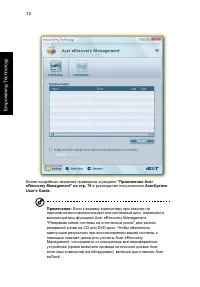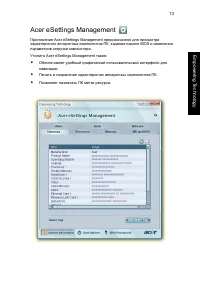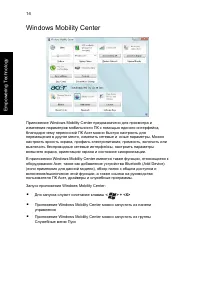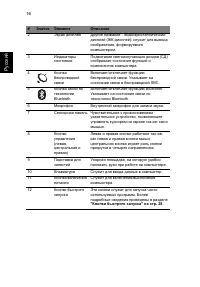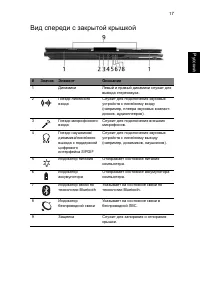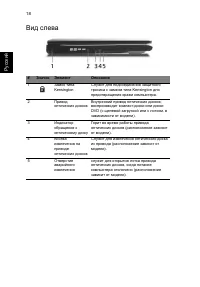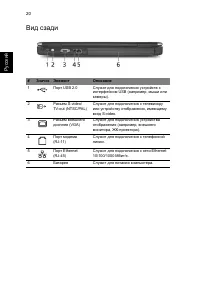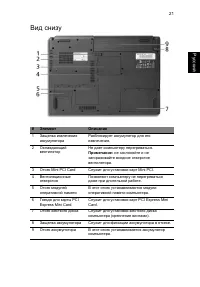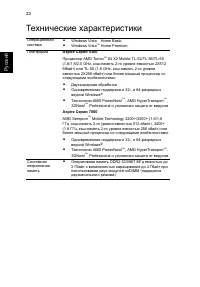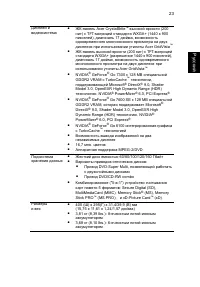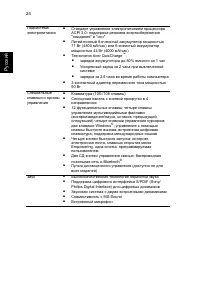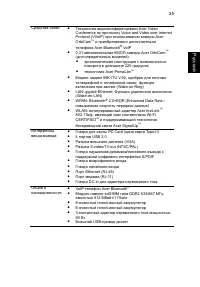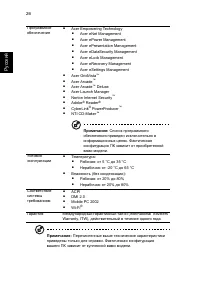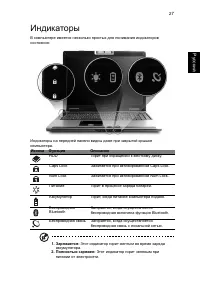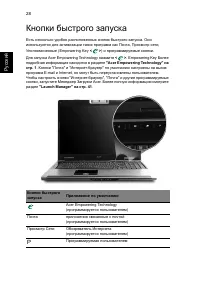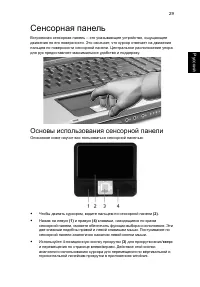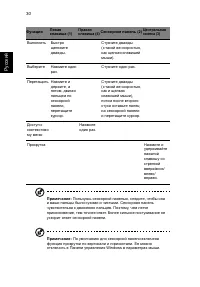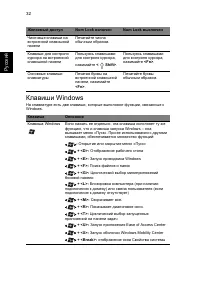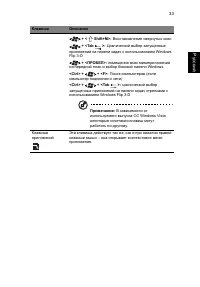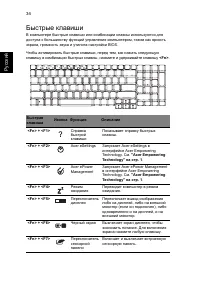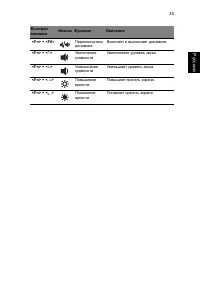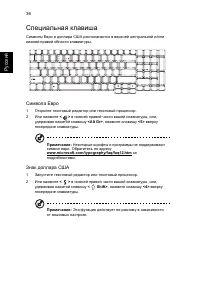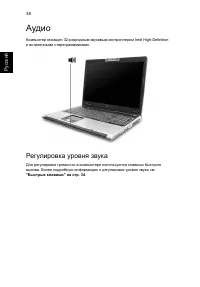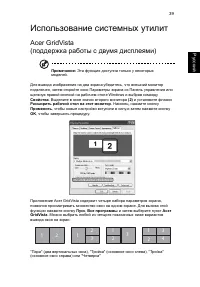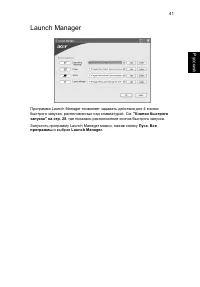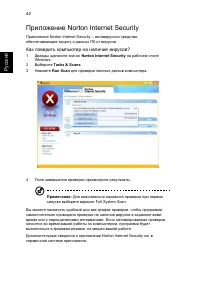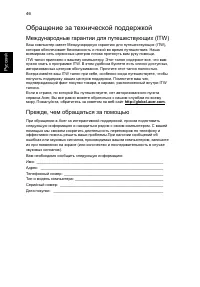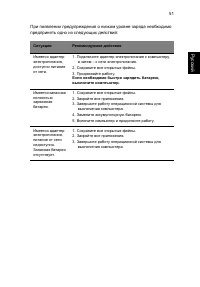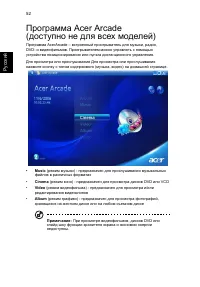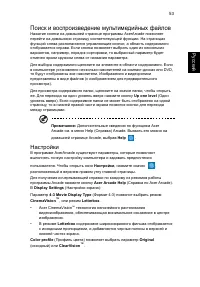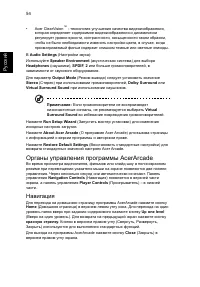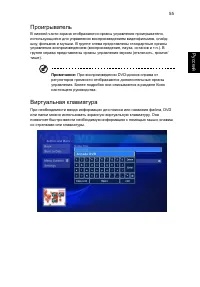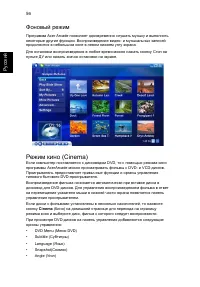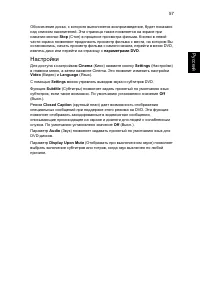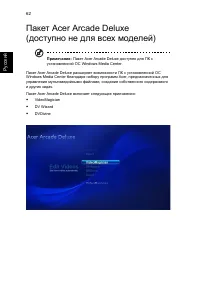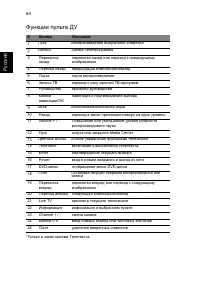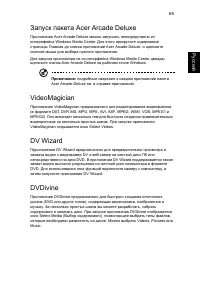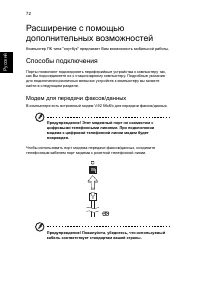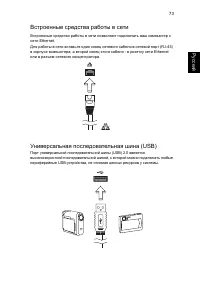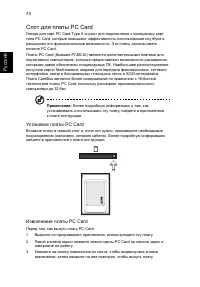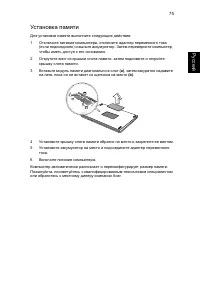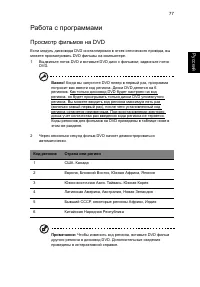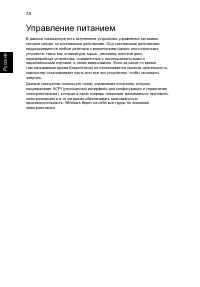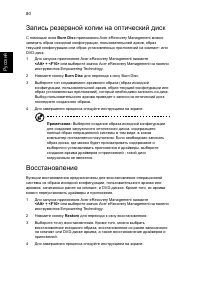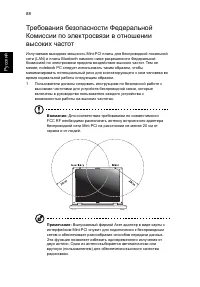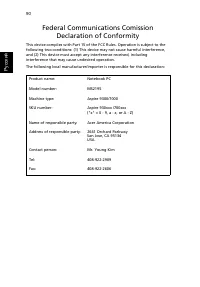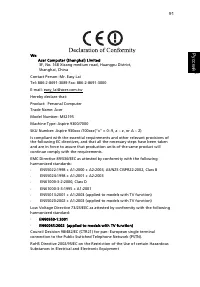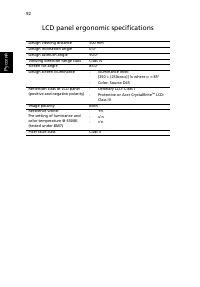Ноутбуки Acer Aspire 7000 - инструкция пользователя по применению, эксплуатации и установке на русском языке. Мы надеемся, она поможет вам решить возникшие у вас вопросы при эксплуатации техники.
Если остались вопросы, задайте их в комментариях после инструкции.
"Загружаем инструкцию", означает, что нужно подождать пока файл загрузится и можно будет его читать онлайн. Некоторые инструкции очень большие и время их появления зависит от вашей скорости интернета.
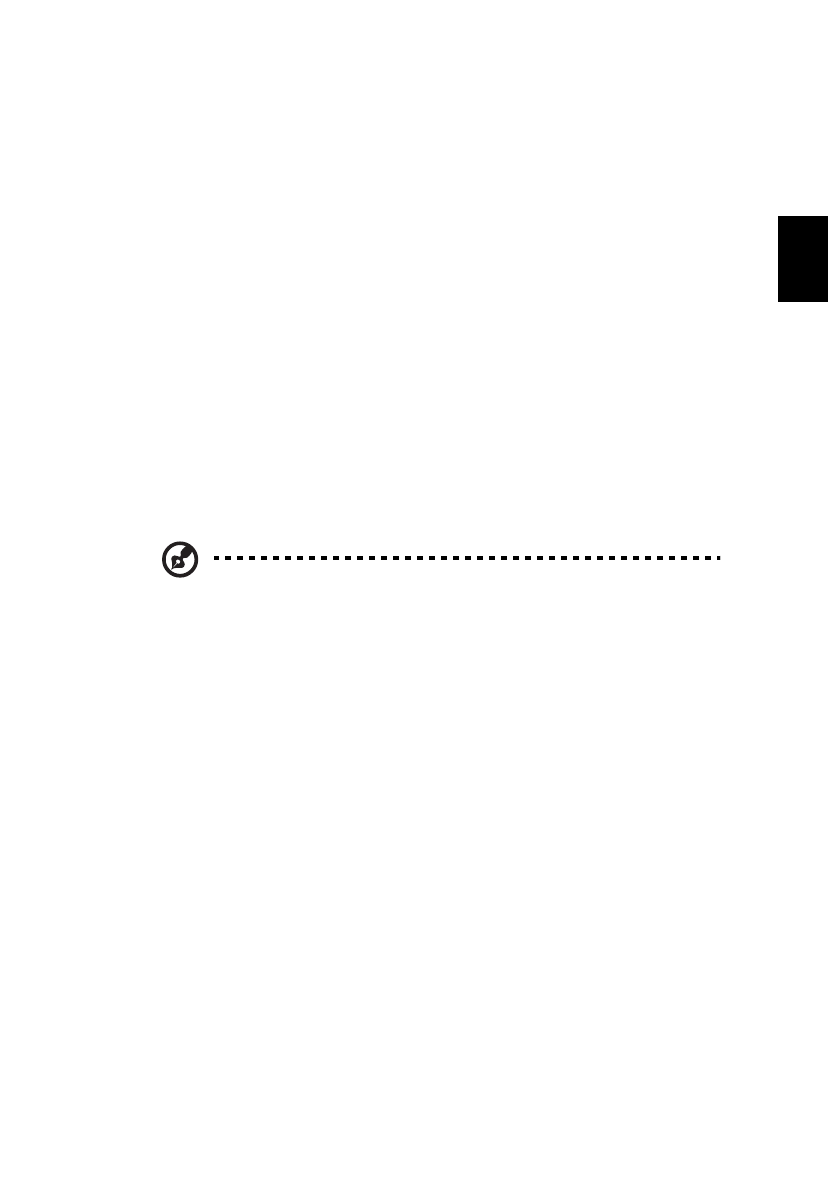
59
Русс
кий
Параметры
слайд
-
шоу
Для
изменения
настроек
Слайд
-
шоу
,
нажмите
кнопку
Advanced
(
Дополнительно
)
на
странице
Album (
Альбом
)
и
выберите
Settings
.
Параметр
Slide Duration
(
Длительность
отображения
слайда
)
регулирует
длительность
отображения
одного
слайда
перед
переходом
к
следующему
слайду
слайд
-
шоу
.
Параметр
Slide Show Transition
(
Эффекты
перехода
в
слайд
-
шоу
)
позволяет
задать
стиль
смены
изображений
при
показе
;
можно
выбрать
следующие
режимы
: Motion (
Движение
), Cell (
Ячейка
), Fade (
Выцветание
), Random
(
Случайный
), Wipe (
Появление
), Slide (
Слайд
), Page (
Страница
)
и
None (
Без
эффекта
перехода
).
Для
добавления
музыкального
сопровождения
к
слайд
-
шоу
нажмите
параметр
Slide Show Music
(
Музыка
слайд
-
шоу
).
На
странице
Slide Show Music
появится
запрос
для
выбора
музыки
из
личной
библиотеки
.
Нажмите
Load Default Settings
(
Загрузить
стандартные
настройки
)
для
возврата
стандартных
значений
настроек
.
Видео
нажмите
кнопку
Video
(
Видео
)
на
домашней
странице
программы
AcerArcade.
Примечание
:
Видеофункция
предназначена
для
воспроизведения
видео
различных
форматов
.
Полный
список
всех
совместимых
форматов
см
.
в
разделе
справки
Video
(
Видео
).
Если
Вы
хотите
посмотреть
диск
DVD
или
VCD,
воспользуйтесь
функцией
кино
.
Воспроизведение
видеофайла
Для
просмотра
видеофайлов
нажмите
кнопку
Play (
воспроизвести
).
В
правой
части
страницы
отображаются
доступные
видеофайлы
.
Они
организованы
по
папкам
,
в
качестве
значка
используется
первый
кадр
видео
.
Для
воспроизведения
видеофайла
щелкните
на
его
значке
.
Видео
будет
воспроизводиться
в
полноэкранном
режиме
.
Для
управления
воспроизведением
файла
в
ответ
на
перемещение
указателя
мыши
в
нижней
части
экрана
появляется
всплывающая
панель
управления
.
Для
возврата
на
страницу
Видео
нажмите
кнопку
Stop
(
Стоп
).
Снимок
Режим
Snapshot (
Снимок
)
доступен
в
режимах
Cinema, Video.
Данная
функция
может
быть
использована
для
захвата
экранного
изображения
в
любое
время
.
Один
кадр
изображения
будет
захвачен
и
сохранен
в
указанный
каталог
.
Каталог
назначения
можно
изменить
в
меню
Settings
.
Содержание
- 3 iii; Правила
- 4 iv
- 5 Техническое
- 7 vii
- 8 viii; Автомобили
- 9 ix; Потенциально
- 10 Предупреждение
- 11 xi
- 12 xii; Сведения; Поиск
- 13 xiii; Забота
- 14 xiv; Выработка
- 15 xv; Вначале; Включение
- 16 xvi
- 17 xvii; Уход
- 21 Acer eRecovery Management
- 23 Acer Empowering Technology; Пароль
- 24 Acer eNet Management
- 26 Acer ePower Management
- 30 Acer eDataSecurity Management
- 31 Acer eLock Management
- 36 Windows Mobility Center
- 37 Вид
- 44 Технические
- 49 Индикаторы
- 50 Кнопки
- 51 Основы
- 53 Клавиши
- 56 Быстрые
- 58 Специальная; Символа; Знак
- 60 Аудио; Регулировка
- 61 поддержка
- 64 Приложение
- 65 Русский
- 68 Обращение
- 69 Аккумуляторная; Характеристики; Увеличение; Подготовка
- 74 Acer Arcade
- 76 Органы; Навигация
- 77 Проигрыватель; Виртуальная
- 78 Фоновый; Режим
- 80 Редактирование
- 81 Параметры; Видео; Воспроизведение
- 83 Создание; Совместимые
- 84 Acer Arcade Deluxe
- 86 Функции
- 87 Запуск; VideoMagician
- 88 Берем; Отключение
- 89 Забираем
- 90 Путешествия
- 92 Особые; Безопасность
- 93 Задание
- 94 Расширение; Способы; Модем
- 96 Слот; Установка
- 99 Работа; Просмотр
- 100 Управление
- 103 Устранение
- 105 Замечание
- 106 Примечания
- 108 Применительно
- 109 Перечень